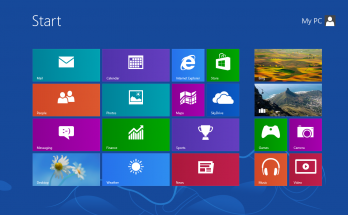Khi bạn đang dùng Camtasia với các thao tác render hoặc mở tệp ra thì xuất hiện lỗi ” Camtasia studio has stopped working “. Có phải sẽ rất khó chịu và thấy mất công sức hay không. Vậy thì cách xử lý lỗi này như thế nào. Hãy đón xem cách xử lý mà Softbuzz chia sẽ nhé.
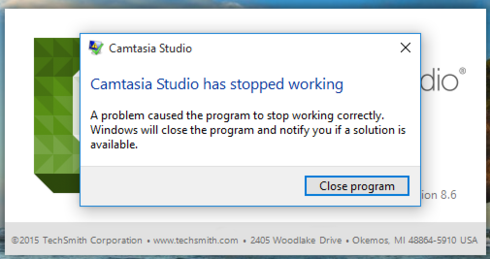
Cách sửa lỗi Camtasia Studio has stopped working windows 7 và windows 10
Cài Camtasia Studio mới nhất
Đầu tiên các bạn nên gỡ phần mềm Camtasia Studio mà các bạn đang cài đặt trong máy đi, vì nó có thể phiên bản quá cũ hoặc chưa chuẩn nên dễ bị mắc lỗi camtasia studio has stopped working.
Sau đó bạn có thể download và cài đặt camtasia 9 mới nhất tại softbuzz. Mình đã hướng dẫn cách cài đặt camtasia 9 chi tiết tại bài viết rồi nhé. Bạn có thể tham khảo nếu như bạn chưa biết cách cài đặt phần mềm quay màn hình máy tính chuyên nghiệp này nhé.
Nếu bạn chưa có bạn có thể download miễn phí tại Softbuzz

Tắt phần mềm diệt virus, tắt Windows Defender, tắt tường lửa
Nếu việc cài lại phiên bản camtasia studio mới nhất vẫn không giúp bạn sửa lỗi camtasia studio 9 has stopping working windows 7 hay windows 10 thì bạn hãy thử tắt phần mềm diệt virus, tắt windows defender win 10 và tắt tường lửa ( firewall ). Mình đã có bài viết hướng dẫn chi tiết cách tắt windows defender và tường lửa chi tiết tại softbuzz. Các bạn có thể dễ dàng tìm kiếm bài hướng dẫn của mình và thực hiện nhé.
Nếu bạn chưa biết cách tắt windows defender và tường lửa hãy xem hướng dẫn tại

Chạy camtasia 9 bằng quyền admin
Cách mở camtasia studio 9 bằng quyền admin cũng là cách hiệu quả giúp bạn khắc phục lỗi Camtasia Studio has stopped working windows 7.
Để thực hiện bạn chỉ cần click chuột phải vào biểu tượng camtasia 9 rồi chọn “Run as administrator“.
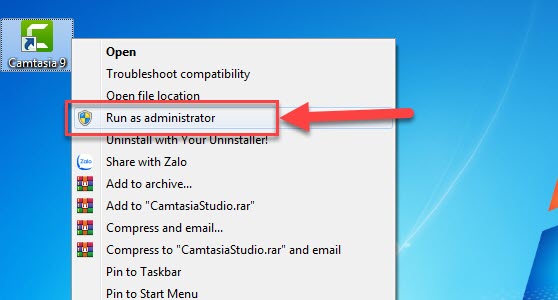
Cách 3: Xóa folder “Sample_projects”
Bước 1: Mở thư mục Camtasia studio 9 theo địa chỉ: “C:\ProgramData\TechSmith\Camtasia Studio 9“.
Nếu bạn không tìm thấy thư mục ProgramData thì bạn hãy gõ tổ hợp phím “Windows + R” => dán địa chỉ trên vào => chọn Ok.
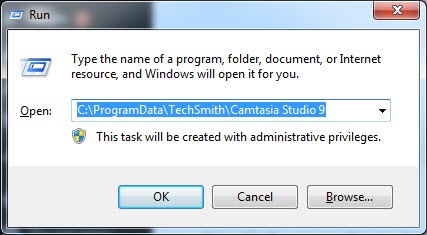
Bước 2: Xóa thư mục “Sample_projects”
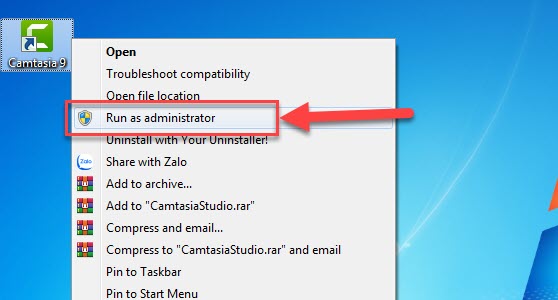
Lời kết
Vậy là softbuzz.net đã chia sẻ đến bạn các cách fix camtasia studio 9 has stopped working windows 7 và win 10 hiệu quả thành công 100%. Các bạn hãy thử và kiểm tra kết quả nhé. Chúc các bạn thành công!